Maison >tutoriels informatiques >connaissances en informatique >Outlook se bloque lors de l'insertion d'un lien hypertexte
Outlook se bloque lors de l'insertion d'un lien hypertexte
- 王林avant
- 2024-02-19 15:00:09888parcourir
Si vous rencontrez des problèmes de blocage lors de l'insertion de liens hypertexte dans Outlook, cela peut être dû à des connexions réseau instables, à d'anciennes versions d'Outlook, à des interférences d'un logiciel antivirus ou à des conflits de compléments. Ces facteurs peuvent empêcher Outlook de gérer correctement les opérations de liens hypertexte.
Correction du problème de blocage d'Outlook lors de l'insertion d'hyperliens
Utilisez les correctifs suivants pour résoudre le problème de blocage d'Outlook lors de l'insertion de liens hypertexte :
Commençons.
1] Vérifiez les modules complémentaires installés
Il se peut qu'un complément installé dans Outlook soit à l'origine du problème. Vous pouvez essayer de démarrer Outlook en mode sans échec pour confirmer ce problème. Le démarrage d'Office en mode sans échec désactive les compléments. Si le problème ne se produit plus, il est probable qu'un complément provoque le blocage d'Outlook lors de l'insertion d'un lien hypertexte.
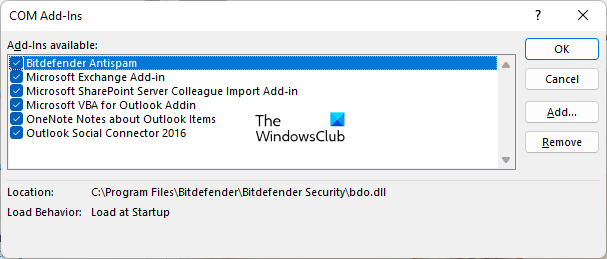
Vous pouvez démarrer Microsoft Office en mode sans échec en suivant ces instructions :
- Appuyez sur la touche CTRL
- Cliquez ensuite sur le fichier Office que vous souhaitez ouvrir.
- Il vous sera demandé si vous souhaitez démarrer Outlook en mode sans échec ?
- Indésactivable
Pour identifier les modules complémentaires problématiques, vous pouvez activer ou désactiver les modules complémentaires un par un et insérer un lien hypertexte à chaque fois qu'ils sont activés. Lorsque le problème se reproduit, le complément en est probablement la cause. À ce stade, vous souhaiterez peut-être envisager de désactiver ou de supprimer ce module complémentaire.
2]Mettre à jour Outlook
Tout d’abord, assurez-vous que votre Microsoft Outlook a été mis à jour vers la dernière version. Les versions obsolètes peuvent causer des problèmes. Il est recommandé de rechercher les mises à jour dans Microsoft Outlook et de les installer.
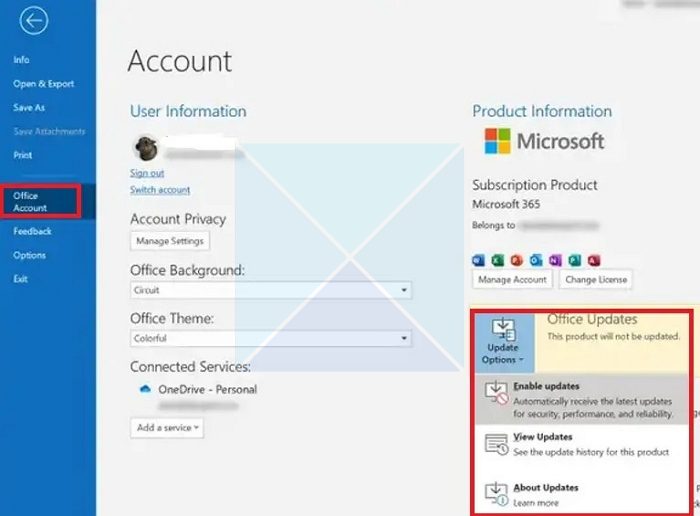
Veuillez utiliser les instructions suivantes :
- Ouvrez l'application Outlook.
- Cliquez sur l'onglet Fichier dans le coin supérieur gauche.
- Sélectionnez le compte Office.
- Sous Informations sur le produit, cliquez sur l'option Mettre à jour.
- Choisissez de mettre à jour maintenant. Outlook recherchera et installera automatiquement toutes les mises à jour disponibles.
3] Désactivez temporairement votre logiciel antivirus tiers et essayez
Le logiciel antivirus installé sur votre appareil Windows peut également provoquer ce problème dans Outlook. Désactivez temporairement votre logiciel antivirus et voyez si vous pouvez insérer le lien hypertexte.
4]Créer un nouveau profil utilisateur
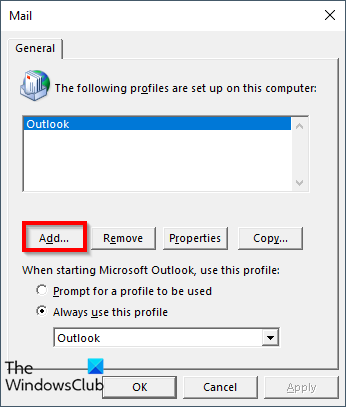
Parfois, ce problème peut être dû à un fichier de configuration corrompu. Pour vérifier cela, créez un nouveau profil utilisateur dans Outlook. Les nouveaux profils démarrent avec les paramètres par défaut, éliminant ainsi les conflits potentiels causés par des paramètres défectueux dans le profil actuel. Si Outlook fonctionne correctement dans le nouveau profil, le problème est spécifique à votre profil d'origine.
5] Réparer les applications Office
La réparation de Microsoft Office peut également résoudre ces problèmes. Vous pouvez réparer Microsoft Office à partir du Panneau de configuration :
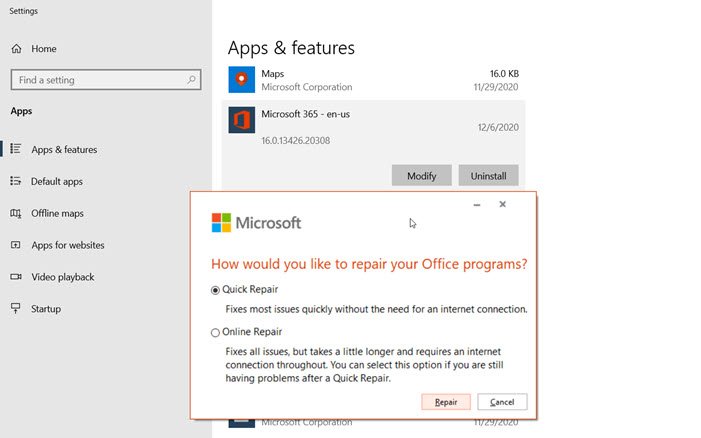
- Ouvrez le Panneau de configuration et cliquez sur l'option Désinstaller un programme.
- Choisissez votre application Microsoft Office.
- Cliquez avec le bouton droit sur Office et sélectionnez Modifier.
- Sélectionnez Réparer et cliquez sur Suivant. Après cela, choisissez la réparation en ligne. Suivez les instructions à l'écran.
6] Désinstallez et réinstallez Office
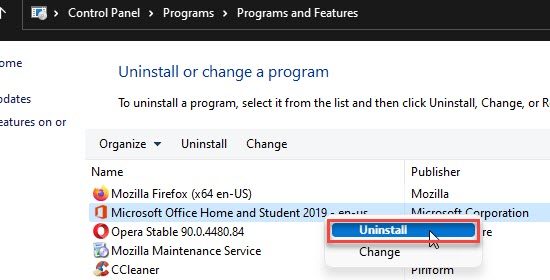
Si aucune des solutions ci-dessus ne fonctionne, vous pouvez désinstaller et réinstaller Office. Vous pouvez supprimer complètement Office de votre système à l’aide de l’outil Microsoft Support and Recovery Assistant. Avant de supprimer Office, assurez-vous de disposer des clés de licence dont vous avez besoin pour le réinstaller. Après avoir désinstallé Office, réinstallez-le.
J'espère que cela aidera à résoudre votre problème Outlook.
Ce qui précède est le contenu détaillé de. pour plus d'informations, suivez d'autres articles connexes sur le site Web de PHP en chinois!

